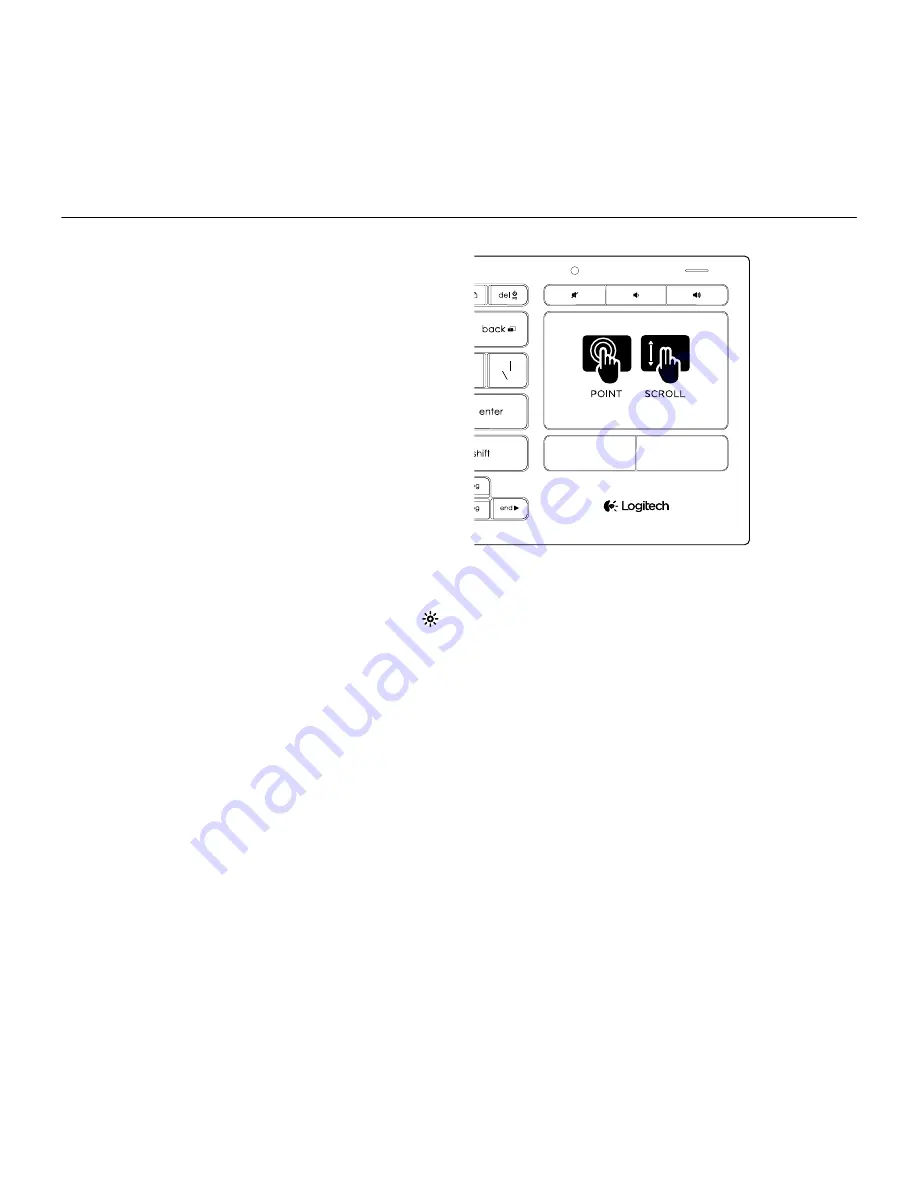
Logitech Illuminated Living-Room Keyboard K830
По-русски
37
Работа с клавиатурой
Подсветка клавиатуры
Когда вы начинаете работать с клавиатурой,
автоматический датчик определяет уровень
освещения в комнате и с учетом этого
регулирует интенсивность подсветки
клавиатуры. Существуют три уровня
интенсивности:
• При ярком свете: клавиатура
не подсвечивается.
• При слабом свете: интенсивность
подсветки полная.
• В темноте: интенсивность подсветки
уменьшена до половины.
Автоматическую настройку подсветки можно
изменить вручную. Для переключения между
уровнями интенсивности нажмите клавишу .
Обратите внимание.
• При низком уровне заряда батареи
подсветка автоматически отключается
в целях экономии энергии.
• Автоматическая регулировка подсветки
восстанавливается самостоятельно при
бездействии клавиатуры более 30 минут
и после выключения и повторного
включения клавиатуры.
Жесты сенсорной панели
1
2
3
4
Наведение указателя,
прокрутка и щелчок мышью
1.
Прикоснитесь одним пальцем к любой
части сенсорной панели и проведите им,
чтобы переместить указатель на экране.
2.
Проведите двумя пальцами вверх или
вниз, чтобы прокрутить экран.
3.
Нажмите кнопку (3), чтобы щелкнуть левой
кнопкой мыши.*
4.
Нажмите кнопку (4), чтобы щелкнуть
правой кнопкой мыши.
* Кроме того, можно выполнить щелчок
левой кнопкой мыши, коснувшись поверхности
сенсорной панели.
Примечание. Чтобы отключить жесты и касания,
нажмите клавишу Fn и левую кнопку под сенсорной
панелью. Чтобы снова включить жесты и касания,
еще раз нажмите клавишу Fn и левую кнопку под
сенсорной панелью.
















































